Kaip sužinoti jūsų "Android" įrenginio informaciją, kad būtų galima ištaisyti "APK" atsisiuntimus

Jei kada nors bandėte atsisiųsti programą" Android "telefonui įkelti, tada jūs žinote, kaip tai gali būti painiojama. Dažnai yra keletas tos pačios programos versijų, skirtų įvairiems įrenginių specifikacijoms. Taigi, kaip jūs žinote, kuris iš jų yra tinkamas?
Supratimas skirtingų failų versijų
Jei skaitote tai, yra didelė tikimybė, kad jūs bando atsisiųsti programą iš "APK veidrodžio", kuri yra teisėta "APK" prieglobos svetainė, kuria nemokamai galima naudotis "Google Play" parduotuvėje. Tai puikus pasirinkimas, jei pageidaujama programa yra geografiškai apribota, netinkama jūsų įrenginiui arba yra atnaujinimas, kuris dar neatliko jo paskyros. Nors jums taip pat gali prireikti šios informacijos, kai atsisiųsite ką nors iš "XDA" kūrėjų ar kitų šaltinių.
SUSIJĘS: Kaip perduoti programas į "Android"
Jei tai ten, kur atsidursite, pabandykite išsiaiškinti tinkamą atsisiųsti jūsų telefonas gali būti vargo. Jums nereikės jaudintis dėl to, jei jūsų ieškoma programa turi tik vieną versiją, tačiau kai kuriose programose yra kelių versijų - pavyzdžiui, "YouTube" turi 40 skirtingų variantų. Tai yra, kai jūs "Reikia žinoti, kokia versija jūsų telefonui yra geriausia.

Apskritai, informacija yra suskirstyta į tris pagrindines kategorijas:
- Architektūra: Tai susiję su procesoriaus tipu jūsų telefone. Paprastai parinktys bus rankos, arm64, x86 ir x86_64. ARM ir x86 yra 32 bitų procesoriai, o "arm64" ir "x86_64" - 64 bitų procesoriai.
- "Android" versija: Tai "Android" OS versija, kuria veikia jūsų įrenginys.
- Ekrano DPI: DPI reiškia "Dots Per Inch" - iš esmės tai jūsų telefono ekrano pikselių tankis. Pavyzdžiui, šešių colių Full HD ekranas (1920 × 1080) turi apie 367 DPI. Padidinkite, kad skiriamoji geba iki 2880 × 1440, o DPI pakyla iki ~ 537.
Techniškai, teisinga terminologija, kai kalbama apie pikselių tankį turėtų būti būti PPI arba pikselių per inch. Tačiau kadangi APK Mirror (ir kiti) nurodo tai kaip DPI, mes laikomės atitinkamos terminijos.
ARM ir x86
Nors "Android" versija ir DPI yra gana paprasta, procesorių architektūra yra dar viena istorija. Aš padarysiu viską, kad būtų kuo paprasčiau į jį sulaužyti.
- ARM: Visų pirma tai mobiliojo procesoriaus architektūra, o dabar dauguma telefonų. Dauguma šiuolaikinių lustų yra 64 bitų arba ARM64 .
- x86: Tai yra "Chrome", "Chrome" ir "Android". "Intel" lustų architektūros specifikacija. x86_64 nurodo 64 bitų "Intel" žetonus.
Ši informacija yra ypač svarbi, nes x86 ir ARM failai nėra tokie patys, kaip "Intel". kryžminis suderinamas-turite naudoti versiją, skirtą jūsų telefono konkrečiai architektūrai.
Panašiai, jei jūsų telefone veikia 32 bitų procesorius, 64 bitų APK neveiks. 64 bitų procesoriai, tačiau yra suderinami atgal, todėl 32 bitų APK veiks gerai 64 bitų procesoriuje.
Kaip surasti jūsų įrenginio teisingą informaciją
Žinau, aš žinau, tai yra paini. Geros naujienos yra tai, kad lengvai galite sužinoti visą savo įrenginio informaciją naudodami programą "Droid" aparatinės įrangos informacija. Tai nemokama programa "Google Play" parduotuvėje ir iš esmės pasakys viską, ką reikia žinoti apie jūsų telefoną.
Tęskite ir pateikite, įdiekite ir paleiskite. Mes parodysime, kur tiksliai surasti tai, ko ieškote.
Pirmas skirtukas, kurį ketinate ieškoti, yra skirtukas "Įrenginys", pagal kurį pagal numatytuosius nustatymus atidaroma programa. Yra dvi pagrindinės informacijos dalys: DPI ir "Android" OS versija.
Jei norite rasti DPI, peržiūrėkite "Programinės įrangos tankio" įrašą skyriuje Vaizdas.
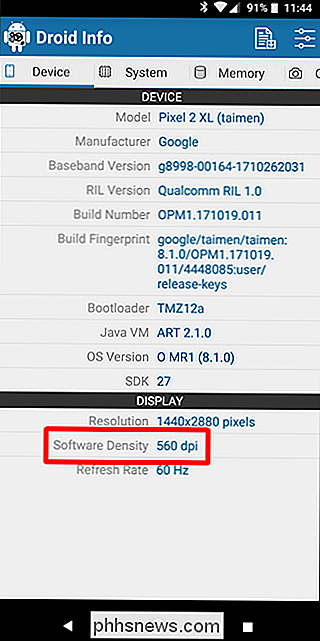
"Android" versijoje žiūrėkite OS versiją, esančią įrenginyje skyrius. Tai aiškiai rodo versijos numerį.
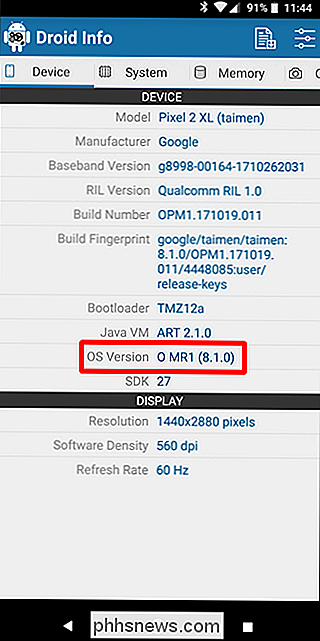
Dėl informacijos apie architektūrą perjunkite "System" skirtuką ir patikrinkite CPU architektūros ir instrukcijų rinkinių įrašus skirtuke "Processor". Šis nėra toks įbrėžęs, kaip kiti, nes jis aiškiai nenurodo "arm64" ar panašios, taigi turėsite šiek tiek skaityti iš eilučių.
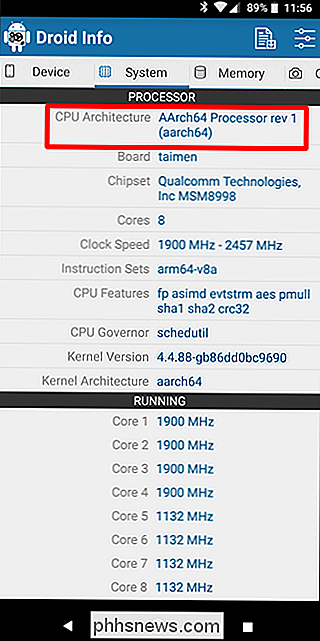
Visų pirma, jei matysite "64" architektūros pavadinimą, galite gana daug užtikrinti, kad tai 64 bitų įrenginys. Pakankamai lengva Jei norite sužinoti, ar tai yra ARM arba x86, žiūrėsite skyrių "Instrukcijų rinkinys". Vėlgi ieškosite pagrindinės informacijos, pvz., Raidės "rankos".
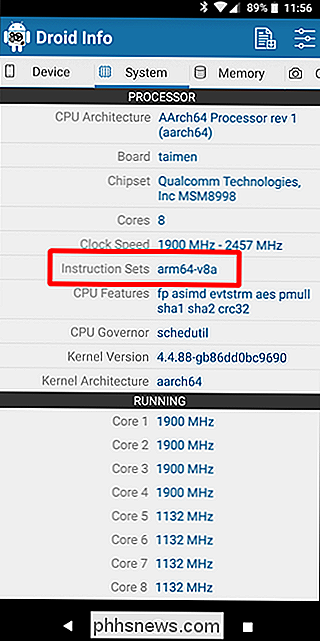
Mano Pixel 2 XL (aukščiau pavyzdžiui, ekrano kopijų), tai gana aišku, kad tai yra ARM64 įrenginys. Tačiau "Nexus 5" nėra pakankamai aiškus - mes matome, kad tai yra "ARM", bet tai aiškiai neparodo kaip 32 bitų procesoriaus. Šiuo atveju galime drąsiai manyti, kad tai 32 bitų lustas, nes ji nenurodo 64 bitų architektūros.
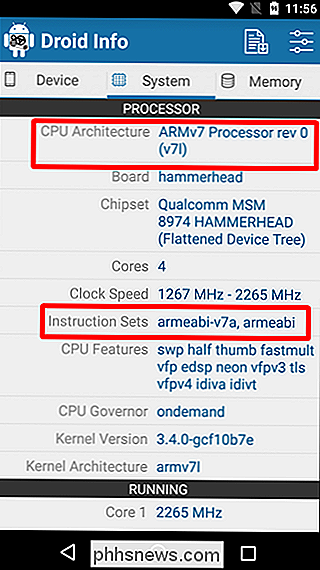
Pasirinkite, kurį failą atsisiųsti
Atsižvelgdami į tai, grįžkime prie mūsų "YouTube" pavyzdžio . Mes žiūrėsime į daugelį "YouTube" versijų "APK veidrodyje" ir tiksliai sužinome, kokį atsisiųsti siūlomą failą galima naudoti mano "Pixel 2 XL". Turėdami informacijos apie įrenginį, mes žinome, kad veikia 64 bitų ARM procesorius, jo DPI yra 560 ir veikia "Android 8.1".
Lengva suderinti procesoriaus tipą ir "Android" versiją arm64 ir "Android" 5.0+. Tačiau nėra konkretaus 560dpi varianto.
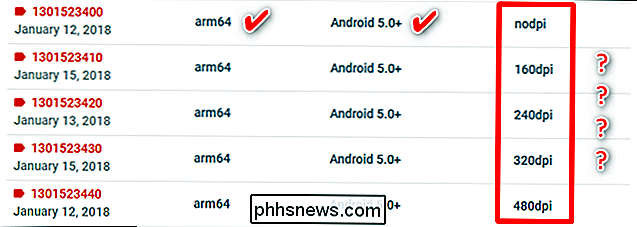
Taigi, mes turime dvi pagrindines pasirinkimo galimybes: didžiausias galimas DPI šiuo atveju 480 arba "nompi".

Šiuo atveju rekomenduoju eiti su "Nompi" variantas, nes juose yra visi ištekliai, skirti DPI gamybai. Taigi kodėl gi neatsižvelgiama į tai? Dėl failo dydžio, nes jame yra išteklių, reikalingų veikimui iš esmės bet kokios DPI, tai kur kas didesnis failas. Jei galite puikiai surasti tą, kuris tinka jūsų įrenginio DPI, visada eikite prie jo. Kitaip jūs taip pat galite pasirinkti šiek tiek aukštesnį ir gerai.
Tačiau mūsų bandymo atveju aš nesu įsitikinęs, kad 480 DPI versija atrodys taip pat gerai, kaip atsisiųsite, nes telefonas yra 560 DPI. Tokiu atveju, didesnis failo dydis yra vertas kompromiso.
Mokymasis savo prietaiso įėjimų ir išėjimų yra gana paprastas. Ir, laimei, kai pamatysite šią informaciją iš karto, jums nereikės jaudintis dar kartą, kol gausite naują telefoną.

Kaip pasidalinti savo darbu pagal Creative Commons licenciją
"Creative Commons" licencijos leidžia žmonėms lengviau dalytis savo kūryba, kad kiti žmonės galėtų juos naudoti savo projektuose. Štai kaip išleisti savo darbą pagal CC licenciją. SUSIJĘS: Kas yra "Creative Commons" licencijos? Naudodami tradicines autorių teises, jei norite, kad kiti žmonės galėtų naudotis savo darbu, jūs dažnai įstrigo suteikiant individualias licencijas kiekvienam prašymui.

Kaip prijungti ISO vaizdą Windows 7, 8 ir 10
"Windows 8" ir "10" sistemose "Windows" galiausiai siūlo įmontuotą ISO disko atvaizdo failų kalibravimo būdą. Jei naudojate "Windows 7", jums reikės trečiosios šalies įrankio. "ISO" vaizdo nustatymas "Windows 8", "8.1" ar "10" "įdiegimas" Windows 8 "ir" 10 "sistemose" Windows " tiek ISO disko vaizdą, tiek VHD virtualiojo kietojo disko vaizdo failus.



